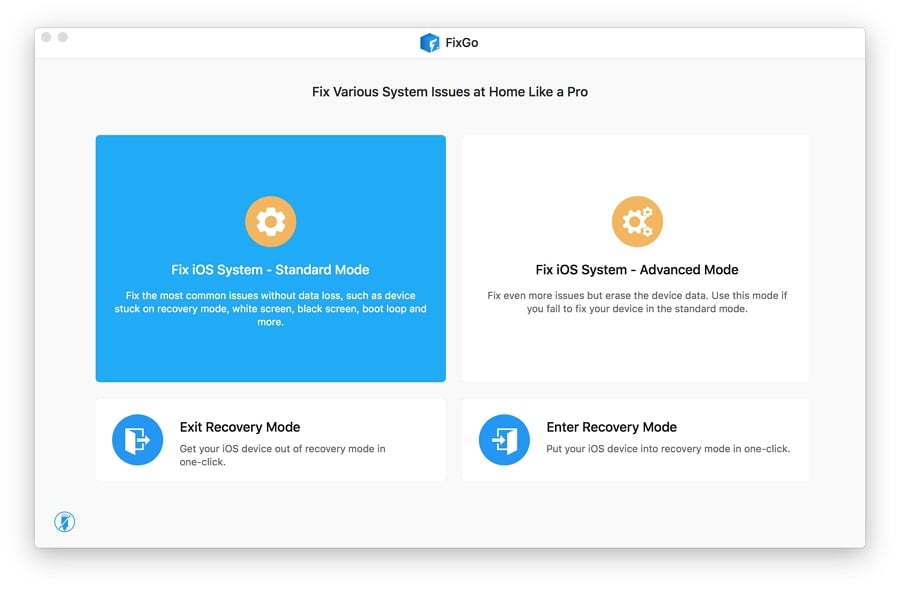
Centrarse en cómo deshacerse de las molestas líneas verticales en la pantalla de su iPad, esta publicación se destacará proporciona siete soluciones posibles para resolver problemas de pantalla y mostrar problemas técnicos.
Los minis de iPad son particularmente susceptibles a los problemas de retroiluminación y visualización, pero todos los iPads tienen sus momentos. Tenía uno que alternaba entre una pantalla permanentemente verde y una entrecruzada con líneas verticales. Afortunadamente, pude solucionar el problema antes de perder los estribos y arrojar a mi bebé iPad con el agua del baño.
¿Qué causa las líneas verticales en la pantalla del iPad?
Hay algunas razones que causarán líneas verticales o píxeles dim en la pantalla del iPad. El problema común es que el dispositivo queda por humedad atrapado dentro de la pantalla. En la mayoría de los casos, este problema se puede solucionar fácilmente con solo unos pocos pasos. Sin embargo, hay algo malo, líneas verticales, la pantalla del iPad también podría ser causada por problemas y errores del sistema. No te preocupes por eso. No importa en qué escenario se encuentre, lo ayudaremos a obtener todos los problemas con las siguientes soluciones.
Top 7 soluciones para arreglar líneas verticales en la pantalla del iPad
De hecho, las líneas verticales y otros problemas de visualización son igualmente fáciles de resolver utilizando estos métodos:
- Forma 1. Use el software de reparación para solucionar problemas de líneas verticales: primera opción
- Forma 2. Haga una copia de seguridad de su dispositivo
- Forma 3. Reinicie su iPad
- Forma 4. Forzar a su iPad a reiniciar
- Forma 5. Cierre su iPad y deje que se seque
- Forma 6. Pon tu iPad en modo DFU y restaurarlo
- Forma 7. Opciones de reparación de pantalla
Forma 1. Use el software de reparación para solucionar problemas de líneas verticales sin pérdida de datos
No necesita ser un experto técnico para resolver el problema de las líneas en la pantalla de su iPad, no cuando Itooltab Fixgo está disponible para hacerlo por usted. Capaz de resolver cientos de fallas de sistemas operativos y hipo de software, FixGo es una herramienta versátil y asequible que pocos propietarios de iPad pueden prescindir.
No solo librará su pantalla de líneas irritantes, sino que solucionará una amplia gama de otros problemas para arrancar, sino sin eliminar ninguna de sus fotos o contactos favoritos. Ya sea que opte por una suscripción de un mes o un plan de por vida, obtendrá una herramienta poderosa que puede solucionar cinco dispositivos diferentes, así como el último MacBook Pro.
Para comenzar, descargue e instale Fixgo en su computadora. Después de la instalación exitosa, lóbela.
Descarga gratuita
Descarga segura
Descarga gratuita
Descarga segura
Aquí están cómo usar Fixgo paso a paso para corregir sus líneas verticales en iPad con solo 3 pasos.
Paso 1 Conecte el dispositivo a la computadora. Seleccione el modo estándar de las opciones en la página principal.
Paso 2 Para reparar el dispositivo, el programa necesita instalar el último firmware en el dispositivo. Haga clic en el botón «Examinar» para seleccionar la ruta de almacenamiento. Después de seleccionar la ruta de almacenamiento correcta, haga clic en el botón «Descargar».
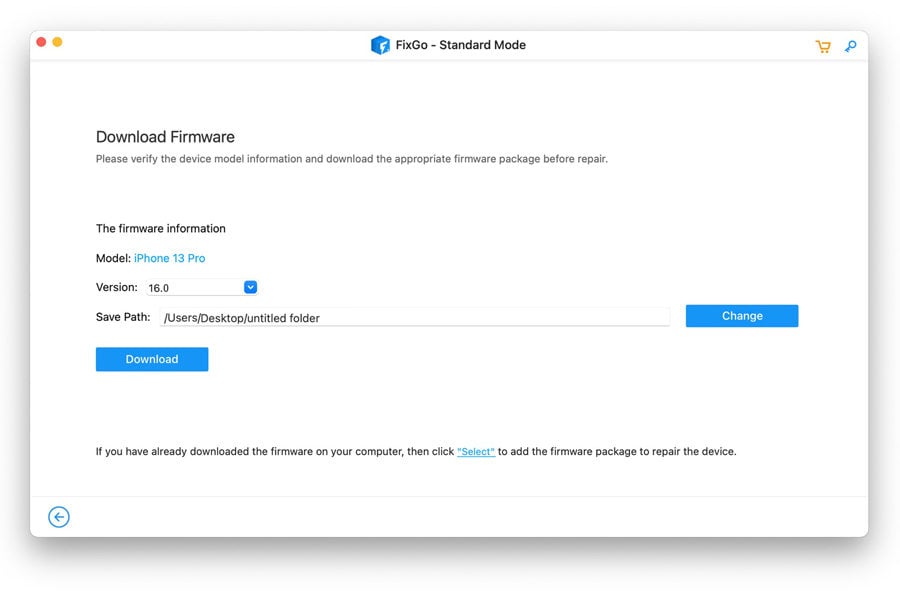
Nota: Asegúrese de tener una conexión a Internet estable, el archivo de firmware es grande, por lo que puede llevar algún tiempo completarse.
Paso 3 Una vez que el firmware se ha descargado a su computadora, ahora está listo para comenzar a arreglar el dispositivo. Simplemente haga clic en «Reparar ahora» y Fixgo comenzará inmediatamente a reparar el dispositivo.

Forma 2. Haga una copia de seguridad de su dispositivo
Aunque las líneas verticales en la pantalla de su iPad podrían ser el resultado de algo tan simple como una falla de retroiluminación, también podrían ser el resultado de daños líquidos u otro tipo de mal funcionamiento crítico. Antes de embarcarse en cualquiera de las correcciones enumeradas a continuación, es una buena idea guardar una copia de todos sus datos, fotos y contactos, por si acaso.
Puede hacer una copia de seguridad de su iPad usando iCloud o iTunes. Si está utilizando iTunes, deberá conectar su iPad a una computadora que tenga la última versión de iTunes instalada. Use un USB o cable de rayo aprobado para este propósito.
Un enfoque más directo es hacer una copia de seguridad de iCloud, ya que esto solo requiere una conexión a Internet y suficiente espacio de almacenamiento de iCloud para alojar su copia de seguridad.
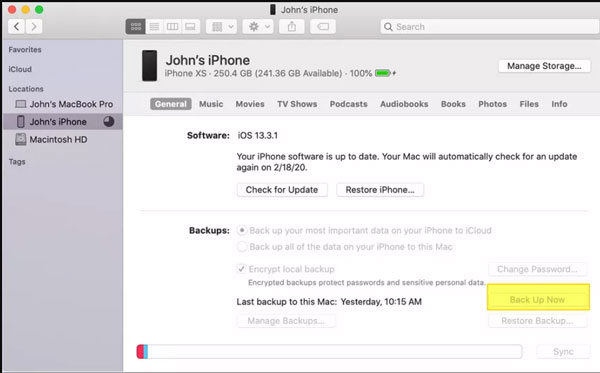
Forma 3. Reinicie su iPad
Un reinicio suave es una forma efectiva de resolver la mayoría de los problemas menores y mal funcionamiento. La forma en que ejecuta esto depende del tipo de iPad que está tratando de solucionar, pero solo en la medida en que la combinación clave necesita.
Para iPads con faceID que carecen de un botón de inicio:
See also: Top 9 Métodos para Reparar Líneas Blancas en la Pantalla del iPhone en 2025
- Presione el botón superior y manténgalo presionado al mismo tiempo que presione y manteniendo presionado cualquiera de los botones de volumen;
- Espere a que aparezca un control deslizante;
- Liberar ambos botones;
- Mueva el control deslizante a la posición de apagado;
- Espere unos momentos mientras su dispositivo se apaga;
- Encienda su dispositivo y debe reiniciarse como de costumbre.
Si su iPad tiene un botón de inicio, use esta tecla en lugar de la combinación de botón superior y de volumen antes de seguir los pasos 2 a 6.
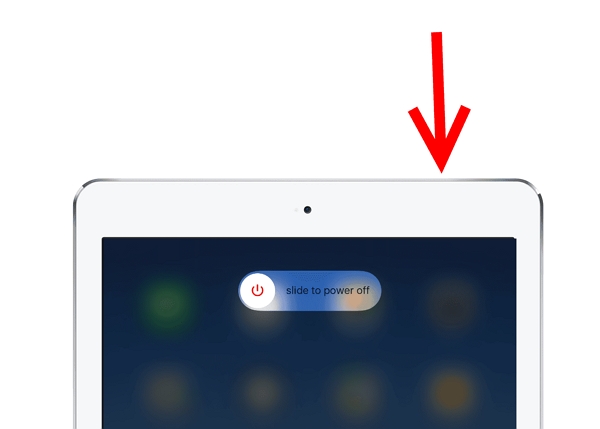
Forma 4. Forzar a su iPad a reiniciar
Un reinicio de la fuerza es una solución técnica que debería eliminar las líneas verticales en la pantalla en circunstancias en las que no es posible un reinicio suave. Si las líneas oscurecen la pantalla, por ejemplo, hace que el iPad sea inoperable, en cuyo caso, solo un reinicio duro es viable.
Si bien un reinicio de la fuerza es un proceso más técnico, es fácil de ejecutar y dejará sus datos, fotos y contactos de forma segura.
Para las versiones de iPad que tienen un botón de inicio, como el aire del iPad, por ejemplo, siga estos tres pasos:
- Mantenga presionada el botón de encendido;
- Cuando aparezca el control deslizante, arrástrelo a la posición de apagado;
- Espere unos momentos para que su dispositivo se apague;
- Mantenga presionado el botón de encendido nuevamente hasta que aparezca el logotipo de Apple.
Para iPad con ID de cara:
- Presione y suelte el botón de volumen hacia arriba;
- Presione rápidamente y suelte el botón de volumen hacia abajo;
- Mantenga presionada el botón de encendido;
- Espere a que su dispositivo se apague;
- Mantenga presionado el botón de encendido nuevamente para reiniciar.
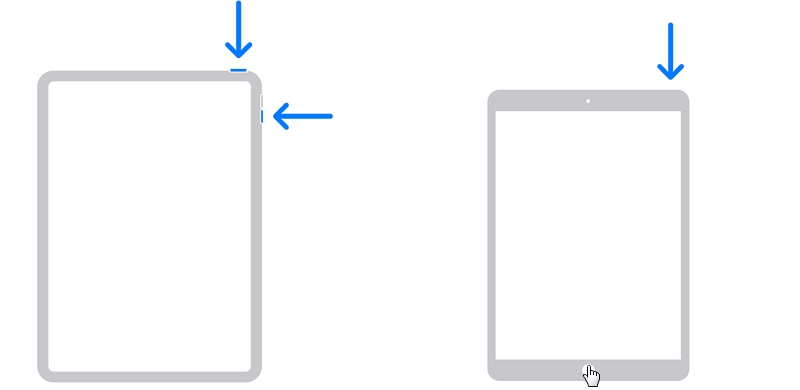
Forma 5. Cierre su iPad y deje que se seque
Las líneas onduladas en una pantalla de iPad son a menudo el resultado de la humedad en el dispositivo. Al igual que los gatos, los iPads odian el agua, por lo que su mejor oportunidad de restaurarla a su antigua gloria es dejar que se seque por completo. Este proceso puede llevar un par de días, ¡así que se requiere paciencia!
No conecte su iPad mientras se seca: mantenga presionada la combinación de llave correcta para apagarlo por completo y luego déjelo hasta que esté completamente secado.

Cuando esté seguro de que toda la humedad se ha ido, inicie su iPad y vea si el problema se resuelve. Si no, pasa a la siguiente solución.
Forma 6. Pon tu iPad en modo DFU y restaurarlo
Esta solución es algo así como un último recurso y verá todas sus configuraciones y datos eliminados, por lo que es vital que se vuelva a hacer una copia de seguridad antes de embarcarse en esta solución. DFU es el modo de restauración más técnico disponible de Apple y le permite a iTunes comunicarse con su iPad incluso cuando está apagado.
Tenga en cuenta que la restauración de DFU solucionará la mayoría de los problemas, pero, si su dispositivo ha sido dañado por el agua, puede evitar que el proceso se complete con éxito.

Lea también: Cómo poner iPad en modo DFU
Forma 7. Opciones de reparación de pantalla
Los problemas de hardware a menudo son responsables de las líneas verticales que aparecen en su pantalla. Estos generalmente ocurren cuando deja caer su dispositivo o lo expone a líquidos dañinos, por ejemplo. Podría ser que el cable LCD esté dañado, en cuyo caso, deberá obtener el soporte técnico de Apple.

Conclusión
Las líneas verticales, las onduladas e incluso las multicolor son un hecho común pero no deseado en iPads, especialmente en el iPad Mini. Afortunadamente, son bastante fáciles de erradicar y, ahora has descubierto cómo hacerlo, es hora de compartir tu nuevo conocimiento con otros usuarios de iPad frustrados al compartir tus comentarios a continuación.

itooltab fijo
Arregle 200+ problemas de iOS/iPados/TVOS en casa como un profesional
- Libre de ingresar/salir del modo de recuperación de iPhone.
- Corrige problemas del sistema de iPhone/iPad/Apple TV y no hay pérdida de datos.
- Renove iOS 17 a cualquier versiones compatibles.
- Admite todos los dispositivos y versiones iOS, incluidos el iPhone 14 e iOS 17.
Descarga gratuita
Descarga segura
Descarga gratuita
Descarga segura
